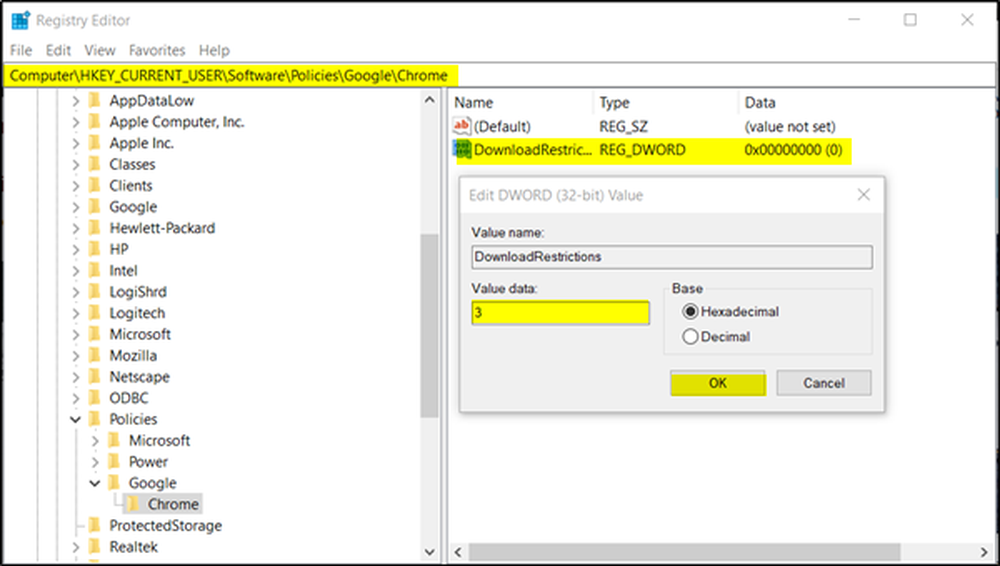Cómo bloquear sitios web de baja calidad de los resultados de búsqueda de Google en Chrome
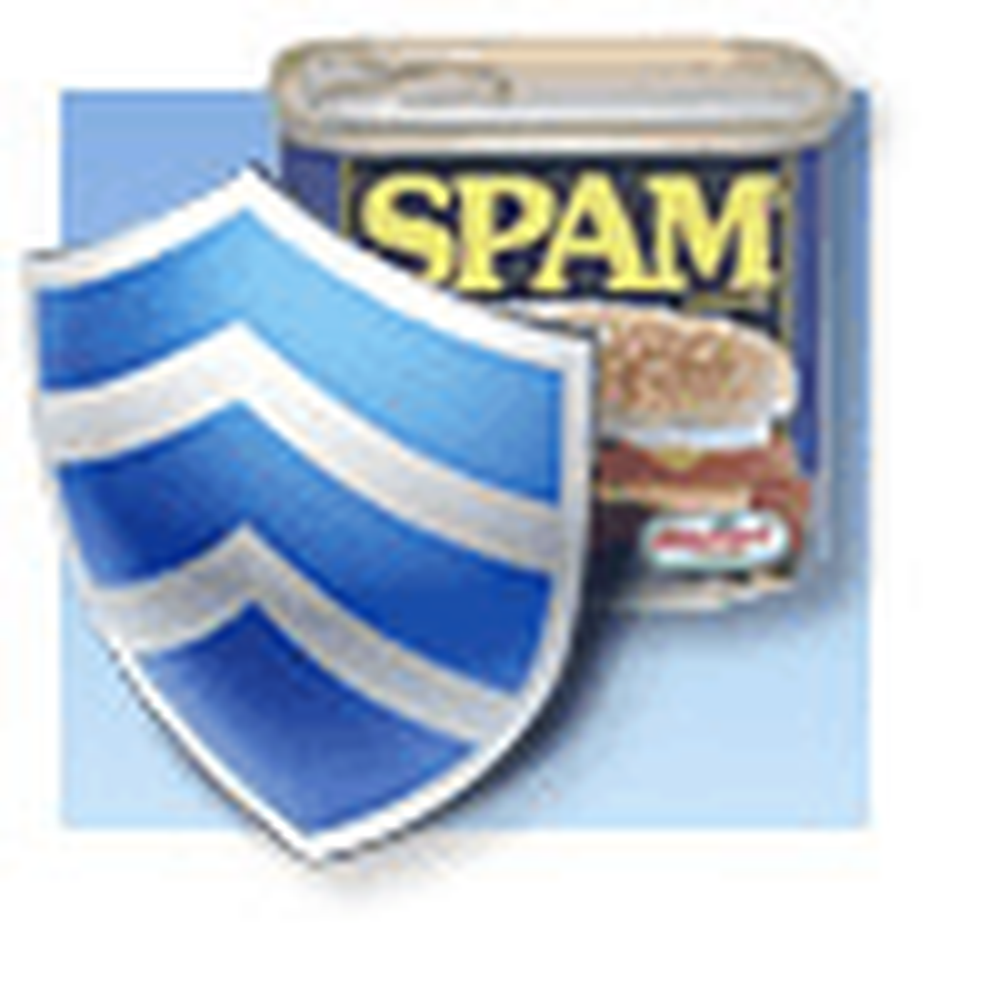
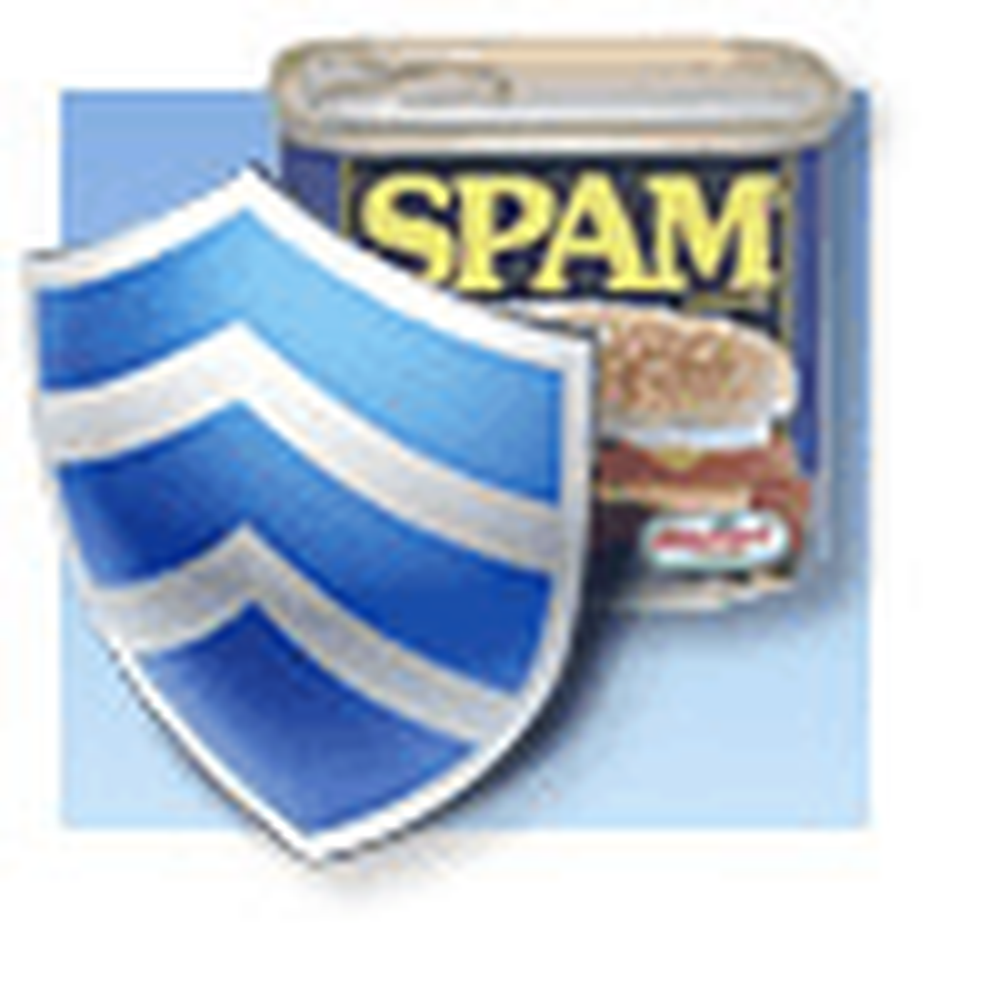 Google acaba de lanzar una nueva extensión para Chrome que ayudará a refinar los resultados de su motor de búsqueda incluso más allá de lo normal Experiencia de Google. La nueva extensión es una respuesta a los usuarios que solicitan acciones contra sitios web que pueden ser etiquetados como "granjas de contenido". Después de tomar el complemento para una prueba de manejo, parece que le permite hacer eso. Bloqueamos algunos resultados pobres de Google para que no aparezcan en Chrome!
Google acaba de lanzar una nueva extensión para Chrome que ayudará a refinar los resultados de su motor de búsqueda incluso más allá de lo normal Experiencia de Google. La nueva extensión es una respuesta a los usuarios que solicitan acciones contra sitios web que pueden ser etiquetados como "granjas de contenido". Después de tomar el complemento para una prueba de manejo, parece que le permite hacer eso. Bloqueamos algunos resultados pobres de Google para que no aparezcan en Chrome!Paso 1
Descarga la extensión Chrome de la lista personal de Google.
Tendrá que estar en Chrome, y el botón de descarga es en realidad un botón pequeño que dice "Instalar".

Paso 2
Cuando vea un resultado de búsqueda de Google que vaya a un sitio de spam inútil, ahora puede Hacer clic una Bloquear enlace debajo del resultado. Una vez que bloquee un sitio, nunca volverá a aparecer en los resultados de búsqueda de Google..
Además, Google tomará nota de que usted bloqueó el sitio web y usará esta información para filtrar los sitios de spam de manera aún más eficiente.

Hecho!
Ahora tiene control total sobre los sitios que aparecen en los resultados de búsqueda. Incluso si hay un sitio que no te gusta en particular, puedes bloquearlo para que no aparezca en tus resultados. Eso fue fácil eh? Ir de aquí en adelante y bloquear los resultados del motor de búsqueda de spam con gran entusiasmo!
En otra nota, si desea desbloquear un sitio web simplemente Hacer clic el botón rojo de parada que ahora se muestra hasta el Correcto de su barra de direcciones (justo al lado de la llave del menú de herramientas). Pero oye, hablando del botón rojo, es bastante desagradable - pero puedes esconderlo!

Para ocultar el botón rojo de las extensiones de la Lista de bloqueo personal, simplemente Botón derecho del ratón el botón y luego Seleccionar Esconder botón del menu.

Si en algún momento desea cambiar la configuración a la Lista de bloqueo personal o restaurar el botón rojo, Hacer clic la Llave inglesa y Seleccionar Herramientas> Extensiones. Se abrirá una nueva pestaña Chrome: // extensions, aquí puede elegir mostrar el botón rojo nuevamente o incluso eliminar la extensión..